Facebook Marketplace is exponentieel gegroeid omdat het profiteert van de interacties die al op Facebook bestaan. Bovendien is het gratis en bevat het nieuwe en gebruikte items. Hoewel Facebook Marketplace zich in een bekend domein bevindt, is het gebruik ervan niet eenvoudig. Ook moet u de regels en voorschriften kennen die van toepassing zijn, zodat u deze niet overtreedt.

In dit artikel wordt alles uitgelegd wat u moet weten over handelen op Facebook Marketplace.
Begrijpen hoe Facebook Marketplace werkt
Facebook Marketplace heeft een eenvoudige gebruikersinterface die gemakkelijk te bedienen is als je hem eenmaal begrijpt. Het heeft een optie waarbij iedereen, een eenmalige verkoper of een gevestigd bedrijf, items kan aanbieden op basis van categorie en locatie. Het heeft ook een zoekfunctie waarmee kopers naar items in een specifieke categorie kunnen zoeken.
Voor verkopers heeft Facebook Marketplace functies voor automatische suggesties die helpen bij het prijzen en plaatsen van producten in de juiste categorie. Het platform verbetert ook uw beeldverlichting om het visueel aantrekkelijker te maken voor kopers.
Wanneer een potentiële koper naar een product zoekt, scannen Facebook-algoritmen hun locatie vanuit hun profiel en geven vergelijkbare producten te koop weer in die plaats. De marktplaats maakt ook gebruik van machine learning om de aanbiedingen te vertalen naar de voorkeurstaal van de koper.
Als een gebruiker ervoor kiest een product te kopen, kan hij rechtstreeks contact opnemen met de verkoper via Facebook Messenger. Vanaf hier kunnen ze verzend- en betalingsmethoden bespreken en onderling overeenkomen, omdat Facebook geen ingebouwde betalingsfunctie heeft. Wanneer de verkoper een item met succes verzendt, brengt Facebook een commissie van 5% in rekening.
Producten verkopen op Facebook Marketplace
Voor het verkopen van producten op Facebook Marketplace is een actief Facebook-account vereist. U moet echter een gepersonaliseerde profielfoto en omslagfoto toevoegen om uw vermeldingen geloofwaardiger te maken.
Zodra u uw account gereed heeft, kunt u als volgt te werk gaan om een vermelding op een desktop te maken:
- Start uw browser en log in op uw Facebook-account.
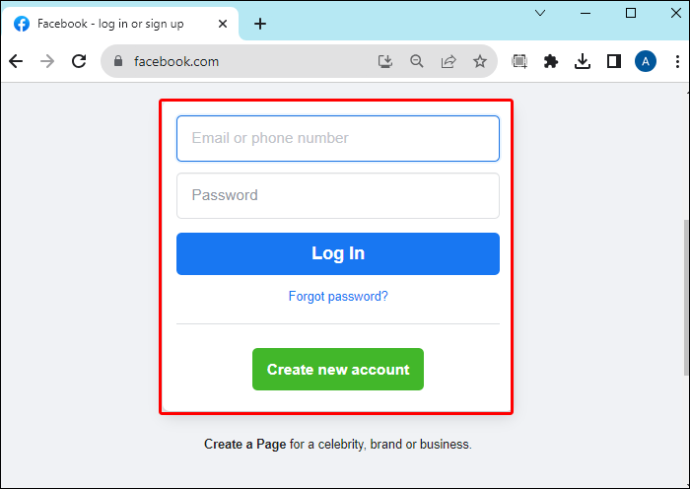
- Terwijl u zich op de startpagina van Facebook bevindt, navigeert u naar de bovenkant en tikt u op het pictogram “Marketplace” (de derde optie).
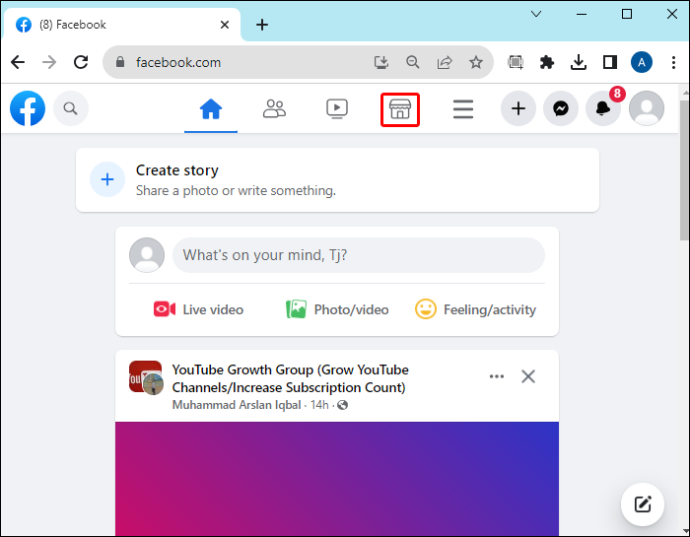
- Wanneer het wordt geladen, navigeert u naar het zijvenster van Marketplace aan de linkerkant en tikt u op 'Nieuwe vermelding maken'.
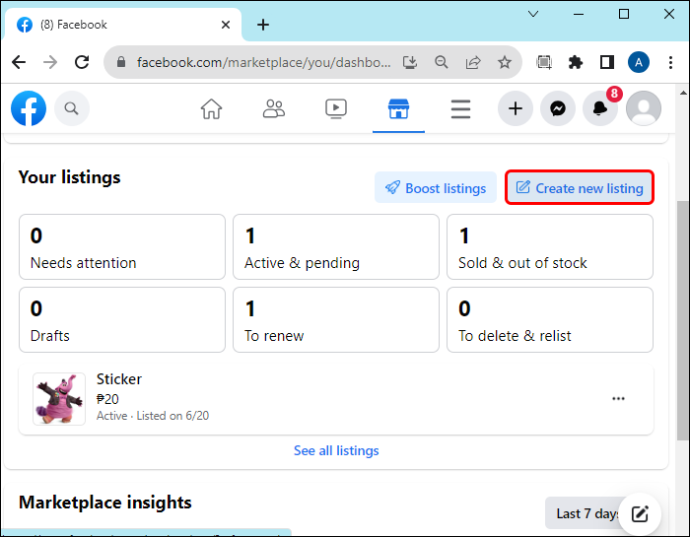
- Kies uit de opties het type product dat u aan uw vermelding wilt toevoegen. U kunt items te koop, voertuigen te koop en eigendommen te koop of te huur selecteren.
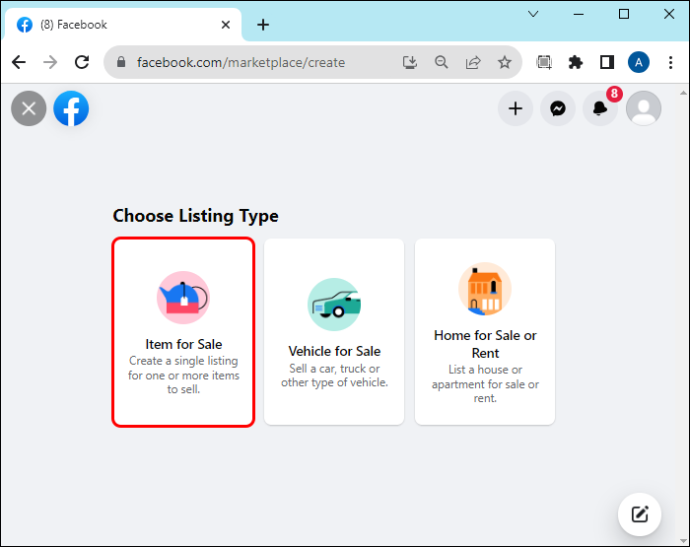
- Voeg vervolgens details van uw productvermelding toe. Begin door op 'Foto toevoegen' te tikken om uw productafbeelding vanaf uw apparaat te uploaden. U kunt maximaal 10 foto's toevoegen.
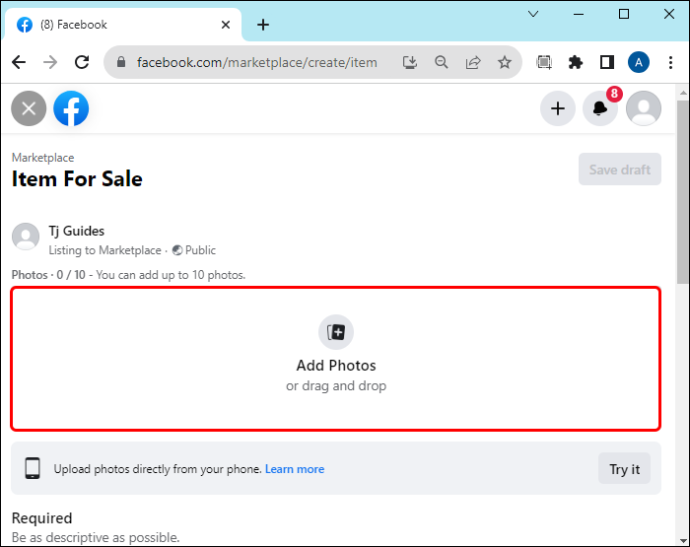
- Voer de producttitel en prijs in. Als u wilt dat het gratis is, voert u de prijs in als nul. Tik vervolgens op de optie ‘Categorie’ en selecteer waar uw product in het vervolgkeuzemenu past. Klik ook op de optie “Conditie” en selecteer de leeftijd van uw product.
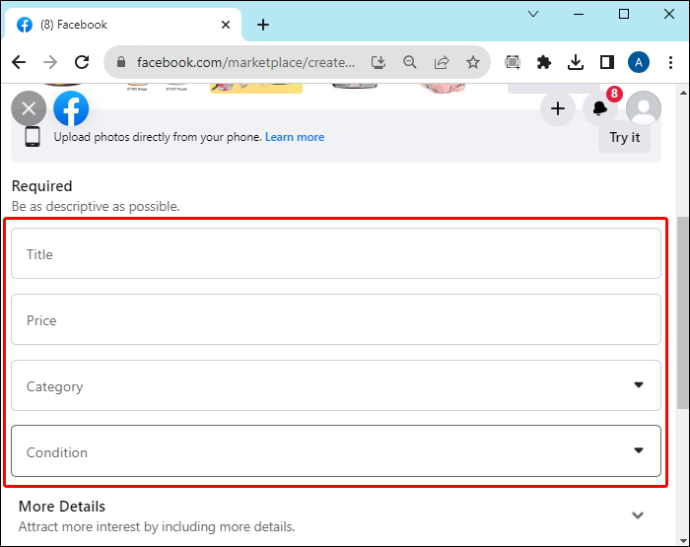
- Geef in de volgende secties meer details en een productbeschrijving op. Voeg ook beschrijvende tags toe in het tagsgedeelte om de zichtbaarheid van uw product te verbeteren.
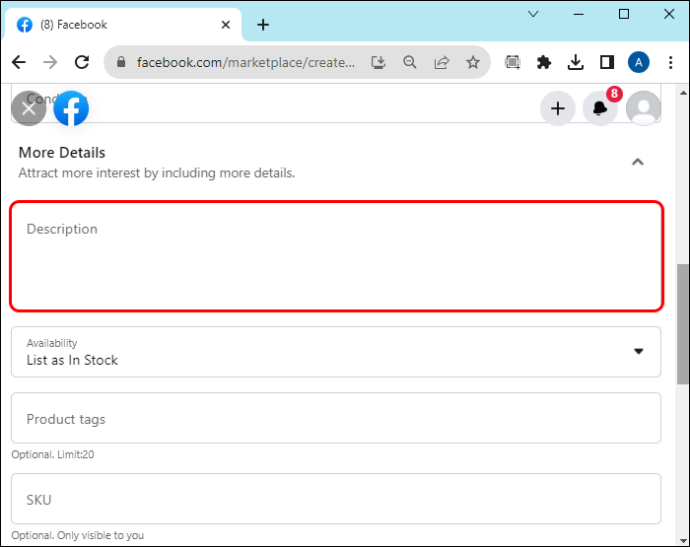
- Selecteer de bezorgmethoden uit de beschikbare opties.
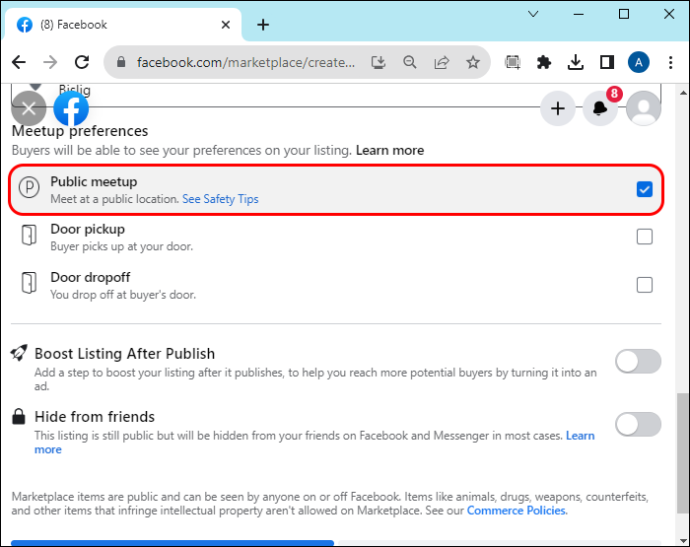
- Als je klaar bent, klik je op ‘Volgende’ en tik je op ‘Publiceren’.
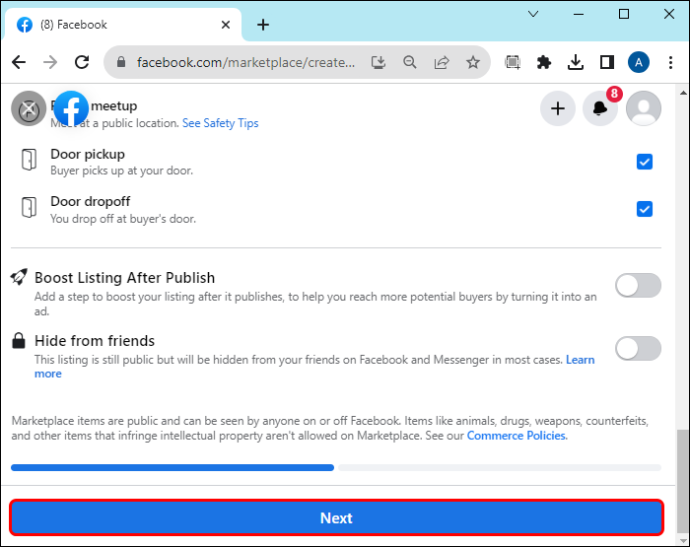
Bovenstaande werkwijze geldt ook voor de mobiele app. Maar doe voor de eerste twee stappen het volgende:
hoe een discord-server te koppelen
- Start uw Facebook-app en selecteer het tabblad 'Marktplaats'.
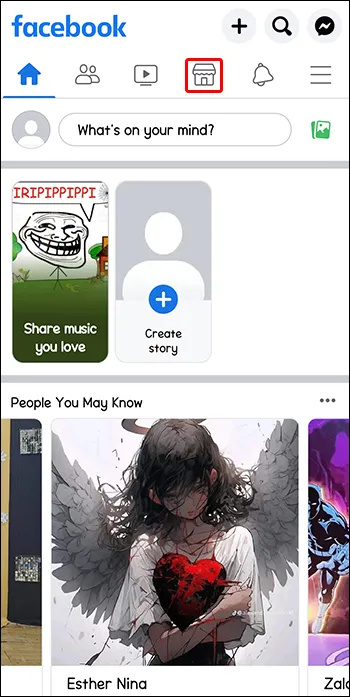
- Tik op de knop 'Verkopen' in de linkerbovenhoek en volg stap vier tot en met negen hierboven.
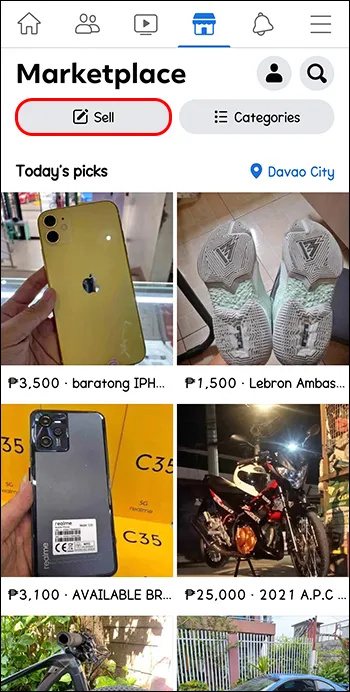
Nadat u uw product heeft vermeld, neemt een Facebook Marketplace-assistent na een tijdje contact met u op om updates over uw product op de marktplaats te verzamelen. Wanneer je het bericht ontvangt, kun je kiezen of je het op Facebook hebt verkocht, of je het ergens anders hebt verkocht of dat het nog steeds niet is verkocht.
Als je selecteert dat je het product op Facebook of elders hebt verkocht, wordt je in een ander bericht gevraagd het product als verkocht te markeren. Voor een onverkocht product krijgt u de optie om de vermelding te vernieuwen om deze beter zichtbaar te maken.
Regels die u in acht moet nemen bij het maken van een productvermelding op Facebook Marketplace
Online handelen is delicaat en Facebook Marketplace heeft regels waaraan verkopers moeten voldoen wanneer ze hun producten aanbieden. Het overtreden ervan kan ertoe leiden dat Facebook de producten afwijst of u van de marktplaats blokkeert.
Zorg er bij het aanbieden van uw producten voor dat ze aan deze vereisten voldoen:
- De producten zijn tastbaar: Facebook Marketplace ondersteunt alleen fysieke items. Je kunt geen nieuws, grappen, verloren en gevonden berichten en andere digitale producten vermelden.
- De beschrijving moet overeenkomen met de fysieke staat van het product: deze regel heeft tot doel de transparantie te bevorderen. Als je een product verkoopt dat niet overeenkomt met de beschrijving die je in je aanbieding hebt opgegeven, kunnen kopers je rapporteren bij Facebook.
- Je kunt alleen producten vermelden die zijn goedgekeurd door Facebook: niet alle producten zijn acceptabel in Facebook Marketplace. Het platform bepaalt welke items verkopers wel en niet kunnen aanbieden. Deze richtlijnen zorgen ervoor dat artikelen die op Facebook Marketplace worden verkocht legaal, onschadelijk en gepast zijn en voldoen aan de gemeenschapsnormen.
Producten kopen op Facebook Marketplace
Als u een actief Facebook-account heeft, kunt u als volgt een product op de marktplaats kopen:
- Start uw Facebook-app op uw smartphone of log in op uw account in uw desktopbrowser.
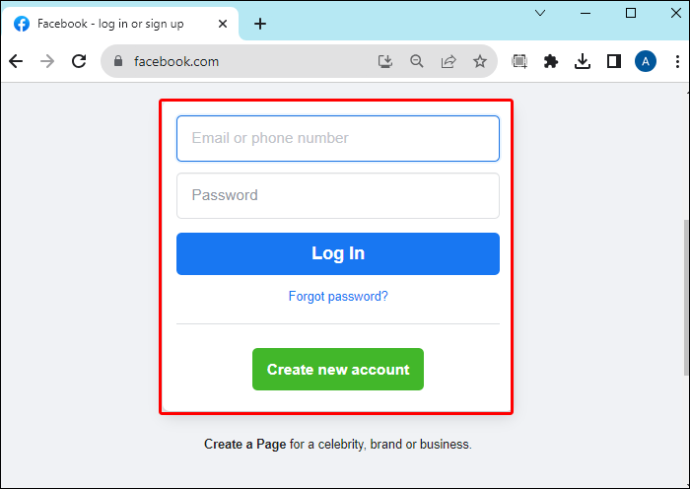
- Tik bovenaan op het tabblad 'Marktplaats' om productvermeldingen te vinden.
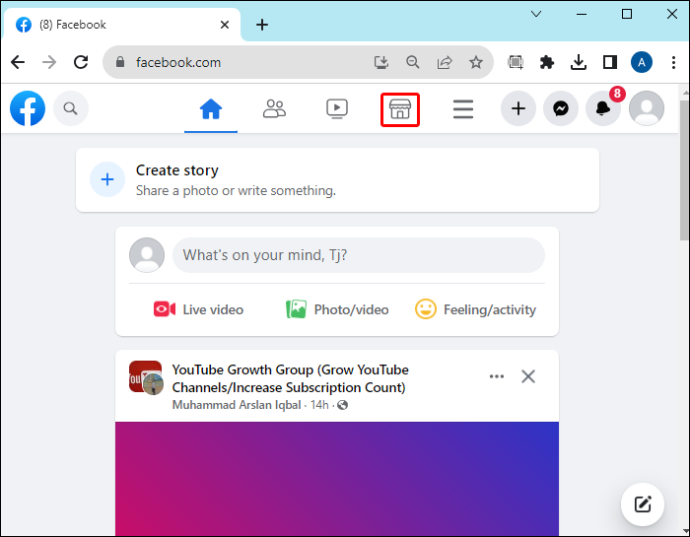
- Klik bovenaan op het menu ‘Categorieën’ als u de mobiele app gebruikt, of in het zijvenster als u een pc gebruikt. Tik op de categorie waarin u wilt bladeren. Hierdoor kunt u snel het gewenste product vinden.
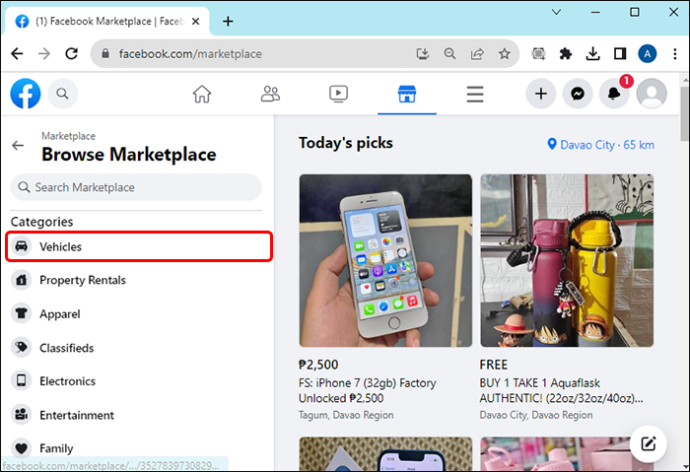
- Scroll naar beneden om het gewenste item te zoeken, of typ een beschrijving in de zoekbalk bovenaan.
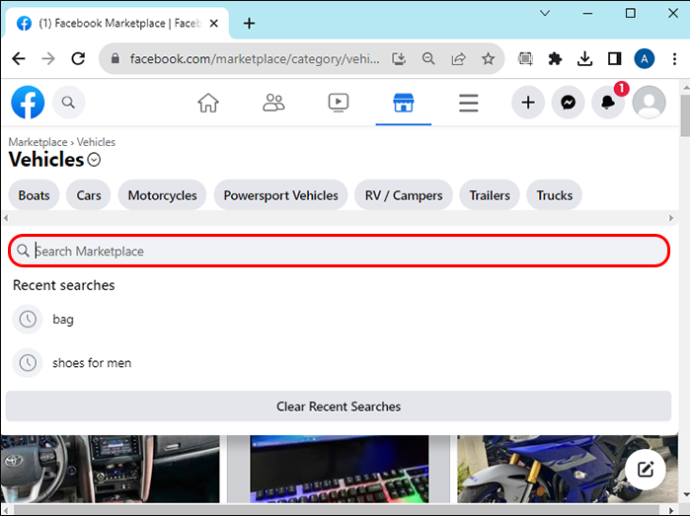
- Zodra je het gewenste item hebt gevonden, tik je erop om de foto's, de productbeschrijving, de kosten, wanneer het werd vermeld en de details van de verkoper (hun Facebook-profiel) te bekijken.
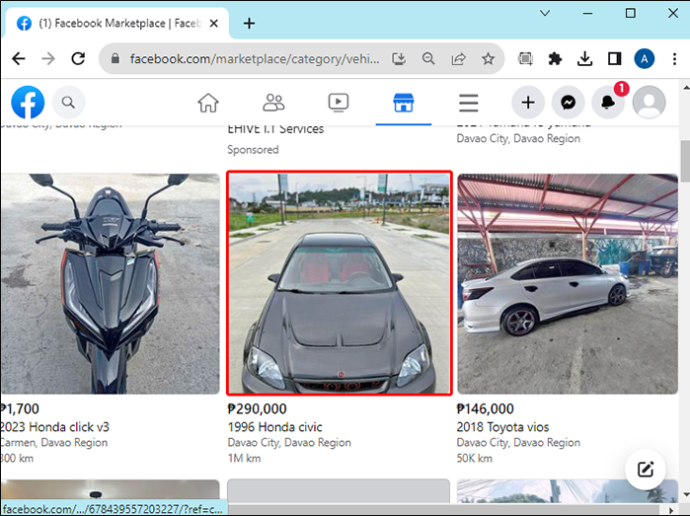
- U kunt uw interesse in het product kenbaar maken door de verkoper op twee manieren een bericht te sturen:
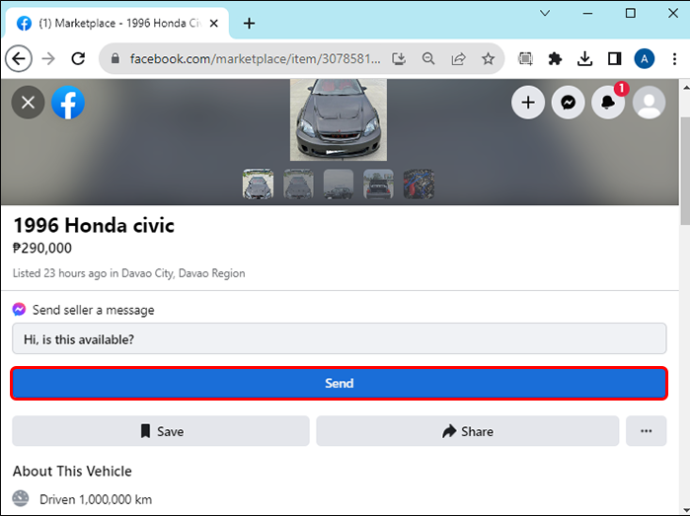
- Klik op de optie 'Bericht' om een aangepast bericht naar de verkoper te sturen.
- Tik op 'Verzenden' om een automatisch gegenereerd bericht te verzenden met de tekst: 'Is dit beschikbaar?'
- Als u een van de berichten verzendt, wordt u automatisch doorverwezen naar Facebook Messenger. Eenmaal daar kunt u contact opnemen met de verkoper, om meer informatie over het artikel vragen en over de prijs onderhandelen.
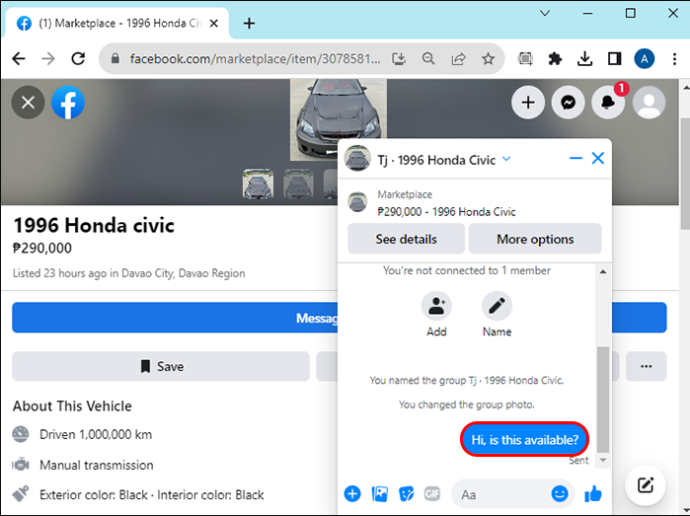
- Wanneer u het eens bent over de prijs en andere voorwaarden en u zich op uw gemak voelt om verder te gaan, kunt u een veilige en openbare ontmoetingsplaats afspreken om het artikel te inspecteren en de transactie af te ronden.
Koper let op
Hoewel de meeste transacties op het platform legitiem zijn, is het belangrijk om voorzichtig te zijn en prioriteit te geven aan uw veiligheid. Oplichters gebruiken het platform om onweerstaanbare deals aan te bieden, met als doel nietsvermoedende kopers aan te trekken. Trap niet in de val.
- Bekijk het product voordat u betaalt: Plan een ontmoeting met de verkoper op een open plek om te verifiëren dat het item dat hij verkoopt echt is en zich in de aangegeven staat bevindt.
- Gebruik geen ander communicatiekanaal dan Facebook: door uw gesprekken op Facebook te houden, kunt u referenties bijhouden voor het geval het product niet aan de verwachtingen voldoet.
- Vergelijk de prijs met andere soortgelijke producten: Sommige verkopers kunnen het product te duur vinden of om extra geld vragen dat niet bij de kosten is inbegrepen. Door de marktprijs te onderzoeken, weet u zeker dat u producten eerlijk koopt.
Vergroot uw handelshorizon
Wat opvalt aan Facebook Marketplace is dat het nieuwe en tweedehands producten aanbiedt. Als koper kun je goedkope producten in goede staat vinden. Als u een verkoper bent, kunt u ook producten weggooien die u niet meer gebruikt. Het beste is dat de handel binnen hetzelfde gebied plaatsvindt, dus het is gemakkelijk om fysiek toegang te krijgen tot het product voordat u besluit het te kopen. Desalniettemin moet u hun handelsbeleid naleven en grondig zijn in uw omgang, aangezien gebruikers incidenten van frauduleuze handelaars hebben gemeld.
Gebruikt u Facebook Marketplace om te kopen of verkopen? Hoe was jouw ervaring? Vertel het ons in de opmerkingen hieronder.









